如何在固态硬盘+机械硬盘上装系统
- 格式:docx
- 大小:13.80 KB
- 文档页数:3
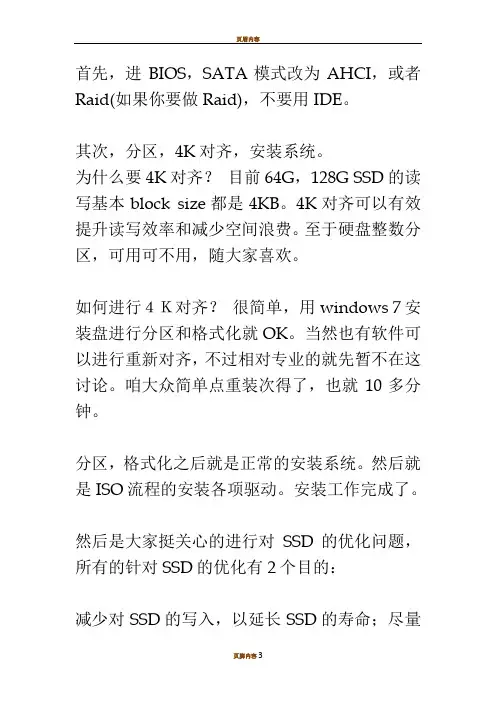
首先,进BIOS,SATA模式改为AHCI,或者Raid(如果你要做Raid),不要用IDE。
其次,分区,4K对齐,安装系统。
为什么要4K对齐?目前64G,128G SSD的读写基本block size都是4KB。
4K对齐可以有效提升读写效率和减少空间浪费。
至于硬盘整数分区,可用可不用,随大家喜欢。
如何进行4K对齐?很简单,用windows 7安装盘进行分区和格式化就OK。
当然也有软件可以进行重新对齐,不过相对专业的就先暂不在这讨论。
咱大众简单点重装次得了,也就10多分钟。
分区,格式化之后就是正常的安装系统。
然后就是ISO流程的安装各项驱动。
安装工作完成了。
然后是大家挺关心的进行对SSD的优化问题,所有的针对SSD的优化有2个目的:减少对SSD的写入,以延长SSD的寿命;尽量利用SSD的有效空间。
看了一些帖子,觉得比较有用的如下:1、SSD分区上去除磁盘碎片整理和磁盘索引。
SSD的结构原理与普通磁盘不同,所以整理方式各异。
其固件中已经集成针对SSD的碎片整理程序。
而且由于SSD寻道时间几乎为0,其实磁盘整理对SSD的意义并没有像机械盘那么大。
关闭的方法:去除磁盘碎片整理:在管理工具,服务中将Disk Defragmenter服务关闭,并禁用自动启动。
去除磁盘索引:打开SSD“属性”后去掉“除了文档属性外,还允许索引此驱动器上文件的内容(I)”前的勾。
2、关闭系统启动时的磁盘整理。
方法:打开注册表,找到[HKEY_LOCAL_MACHINE\SOFTWARE\Mi crosoft\Dfrg\BootOptimizeFunction]修改:"Enable"="N"3、系统服务中关闭系统还原功能。
系统还原会占用比较大的SSD空间,对64G的用户来说,本身空间就不大,自然希望物尽其用。
毕竟1G 要10块钱呢!!方法:服务中“Windows Backup”设置为禁用。
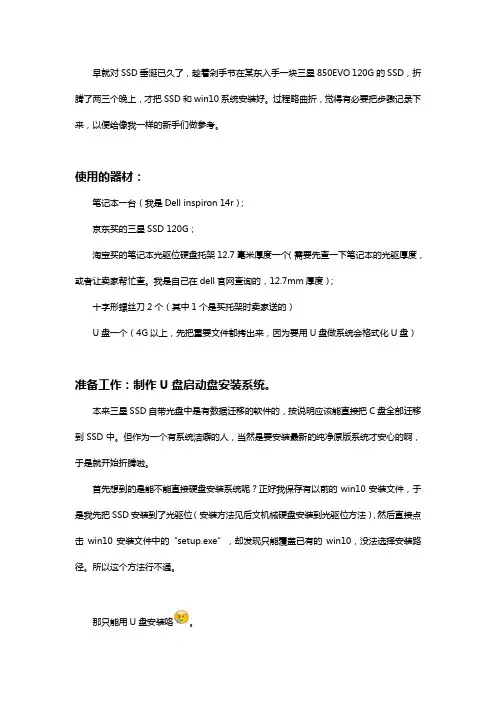
早就对SSD垂涎已久了,趁着剁手节在某东入手一块三星850EVO 120G的SSD,折腾了两三个晚上,才把SSD和win10系统安装好。
过程略曲折,觉得有必要把步骤记录下来,以便给像我一样的新手们做参考。
使用的器材:笔记本一台(我是Dell inspiron 14r);京东买的三星SSD 120G;淘宝买的笔记本光驱位硬盘托架12.7毫米厚度一个(需要先查一下笔记本的光驱厚度,或者让卖家帮忙查。
我是自己在dell官网查询的,12.7mm厚度);十字形螺丝刀2个(其中1个是买托架时卖家送的)U盘一个(4G以上,先把重要文件都拷出来,因为要用U盘做系统会格式化U盘)准备工作:制作U盘启动盘安装系统。
本来三星SSD自带光盘中是有数据迁移的软件的,按说明应该能直接把C盘全部迁移到SSD中。
但作为一个有系统洁癖的人,当然是要安装最新的纯净原版系统才安心的啊,于是就开始折腾啦。
首先想到的是能不能直接硬盘安装系统呢?正好我保存有以前的win10安装文件,于是我先把SSD安装到了光驱位(安装方法见后文机械硬盘安装到光驱位方法),然后直接点击win10安装文件中的“setup.exe”,却发现只能覆盖已有的win10,没法选择安装路径。
所以这个方法行不通。
那只能用U盘安装咯。
首先要下载win10系统。
作为一个有系统洁癖的人,当然要下载官方原版镜像才放心啦,当时也不记得怎么搜索到了官方的下载网址,微软直接给了一个24小时有效的链接,下载速度超级快!可惜不记得下载地址了,好像是msdn上的。
Iso文件我上传到网上了,链接:/s/1c0lvPfE 密码:rtzk然后开始制作U盘启动盘。
一开始用了一个坑爹的“一键U盘装系统”软件,进入PE 后才发现人家是32位PE,不能装64位系统啊我靠。
那就接着搜索呗,找了好久,发现魔方电脑大师有一个U盘启动工具,支持win10。
赶紧下载了个绿色版(/pcmaster/pcmaster_6.13_full.zip),打开压缩包,把其中的u盘启动工具” usbbooter.exe”解压出来就能直接用了。
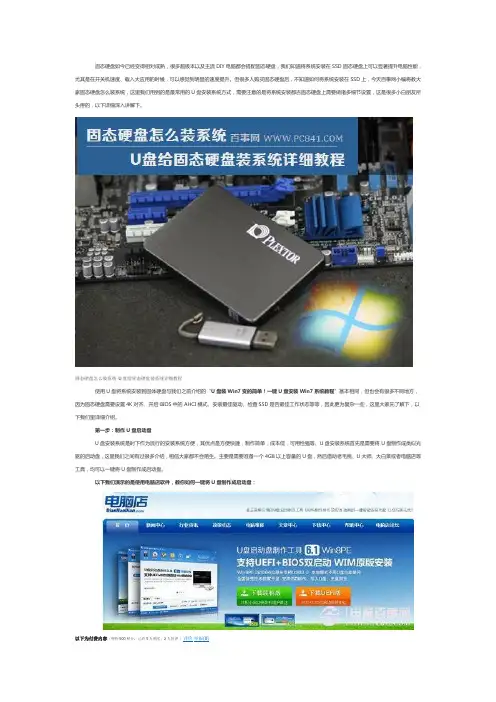
固态硬盘如今已经变得相对成熟,很多超极本以及主流DIY电脑都会搭配固态硬盘,我们知道将系统安装在SSD固态硬盘上可以显著提升电脑性能,尤其是在开关机速度、载入大应用的时候,可以感觉到明显的速度提升。
但很多人购买固态硬盘后,不知道如何将系统安装在SSD上,今天百事网小编将教大家固态硬盘怎么装系统,这里我们用到的是最常用的U盘安装系统方式,需要注意的是将系统安装都古固态硬盘上需要做诸多细节设置,这是很多小白朋友所头疼的,以下详细深入讲解下。
固态硬盘怎么装系统U盘给固态硬盘装系统详细教程使用U盘将系统安装到固体硬盘与我们之前介绍的“U盘装Win7变的简单!一键U盘安装Win7系统教程”基本相同,但也会有很多不同地方,因为固态硬盘需要设置4K对齐、开启BIOS中的AHCI模式、安装最佳驱动、检查SSD是否最佳工作状态等等,因此更为复杂一些,这里大家先了解下,以下我们里详细介绍。
第一步:制作U盘启动盘U盘安装系统是时下作为流行的安装系统方便,其优点是方便快捷,制作简单,成本低,可用性强等。
U盘安装系统首先是需要将U盘制作成类似光驱的启动盘,这里我们之间有过很多介绍,相信大家都不会陌生。
主要是需要准备一个4GB以上容量的U盘,然后借助老毛桃、U大师、大白菜或者电脑店等工具,均可以一键将U盘制作成启动盘。
以下我们演示的是使用电脑店软件,教你如何一键将U盘制作成启动盘:以下为付费内容(售价500积分,已有5人购买,2人好评)评价举报(0)1、首先去“电脑店”官方网站下载一个电脑店软件包,6.0的版本,大概380MB左右,下载完直接安装就行。
2、运行电脑店,插入U盘,选择U盘,点击“一键制作启动盘”,记得要备份U盘里的数据,制作过程中将会全盘格式化U盘里的数据。
3、电脑店还提供个性化设置,根据自己的需求去设置,比如去掉广告“电脑店赞助商”,需要密码可以在度娘找到。
4、制作完成后,您的U盘就变成启动盘了。
之后您可以去如“系统之家”这类的网站下载原装系统镜像文件,以Win7系统为例,从镜像中提取后缀为“.wim”的文件,然后复制到U盘中。

固态硬盘使用AHCI模式安装WIN7系统的方法
第一步:检查固态硬盘是否正常驱动
使用固态硬盘安装操作系统时,需要先检查固态硬盘是否已经正常驱动。
目前主流固态硬盘有相雷科技TLC、MLC、SLC等三种,需要检查对应
型号的固态硬盘是否具有正常的固态硬盘驱动器,以及是否已经正确安装
了对应的固态硬盘驱动软件。
第二步:安装AHCI模式
通过第一步确认固态硬盘已经正常驱动后,可以开始安装AHCI模式。
在这一步中,首先需要确保固态硬盘的BIOS配置设置是正确的,在BIOS
设置页面中的“Sata Mode”部分,将此处设置为AHCI模式,从而使得固
态硬盘以AHCI模式工作,以便能够正常安装系统。
第三步:制作WIN7安装系统U盘
接下来,就是准备安装系统了,但是由于WIN7系统已经不生产,因
此需要从一些安装镜像中提取出安装文件,然后利用软件将安装文件写入
U盘中,以便安装WIN7系统。
第四步:执行WIN7系统安装
当上述准备工作全部完成后,就可以开始WIN7系统安装了,首先将
U盘插入电脑,然后重启电脑,按下F12键以进入U盘启动菜单,最后就
可以开始WIN7系统的安装了。
安装完成后,重新启动电脑,就可以看到
安装完成后的WIN7系统界面。
第五步:安装AHCI驱动
安装完成后,如果是以AHCI模式安装WIN7系统的。
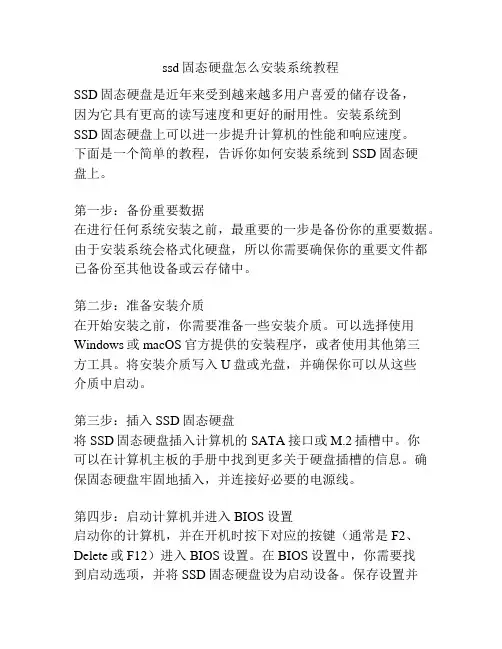
ssd固态硬盘怎么安装系统教程SSD固态硬盘是近年来受到越来越多用户喜爱的储存设备,因为它具有更高的读写速度和更好的耐用性。
安装系统到SSD固态硬盘上可以进一步提升计算机的性能和响应速度。
下面是一个简单的教程,告诉你如何安装系统到SSD固态硬盘上。
第一步:备份重要数据在进行任何系统安装之前,最重要的一步是备份你的重要数据。
由于安装系统会格式化硬盘,所以你需要确保你的重要文件都已备份至其他设备或云存储中。
第二步:准备安装介质在开始安装之前,你需要准备一些安装介质。
可以选择使用Windows或macOS官方提供的安装程序,或者使用其他第三方工具。
将安装介质写入U盘或光盘,并确保你可以从这些介质中启动。
第三步:插入SSD固态硬盘将SSD固态硬盘插入计算机的SATA接口或M.2插槽中。
你可以在计算机主板的手册中找到更多关于硬盘插槽的信息。
确保固态硬盘牢固地插入,并连接好必要的电源线。
第四步:启动计算机并进入BIOS设置启动你的计算机,并在开机时按下对应的按键(通常是F2、Delete或F12)进入BIOS设置。
在BIOS设置中,你需要找到启动选项,并将SSD固态硬盘设为启动设备。
保存设置并退出BIOS。
第五步:安装系统重新启动计算机,并从你准备好的安装介质中启动。
进入安装过程后,按照提示选择相应的语言和地区设置。
接下来,选择“新安装”或“自定义安装”选项,以便你可以选择将系统安装到SSD固态硬盘上。
第六步:分区和格式化SSD固态硬盘在安装过程中,你会看到一个硬盘分区和格式化的界面。
选择SSD固态硬盘作为安装目标,并点击“新建”来创建一个新的分区。
选择分区大小,并将文件系统设置为NTFS(对于Windows操作系统)。
点击“应用”来设置分区。
第七步:安装系统完成分区和格式化后,点击“下一步”来开始安装系统。
安装过程可能需要一些时间,取决于你的计算机性能和系统文件的大小。
完成安装后,将重启计算机。
第八步:系统设置在重新启动后,你需要进行一些系统设置,如语言、地区设置、用户账户等。

笔记本换固态硬盘装系统教程笔记本换固态硬盘装系统教程在电脑的使用过程中,硬盘的性能往往会是限制系统运行速度的瓶颈。
为了提高电脑的运行速度和稳定性,很多人选择将笔记本的机械硬盘换成固态硬盘(SSD)。
本文将向大家介绍如何通过更换固态硬盘来提升笔记本性能,并详细讲解如何安装和系统备份的步骤。
一、购买合适的固态硬盘在进行硬盘更换前,我们首先要购买一款适合自己笔记本的固态硬盘。
在选择时需要考虑容量、接口类型(SATA或M.2),以及品牌等因素。
可以根据自己的需求选择合适的固态硬盘。
二、备份重要数据在更换硬盘前,我们需要备份重要数据,以免遗失。
可以使用外接硬盘或云端的数据备份服务来实现。
将重要数据备份到其他安全的地方,在更换硬盘后再将数据恢复到新的固态硬盘中。
三、拆卸旧的硬盘1. 关机并断开电源,拔掉电池(如果可以拆卸)。
2. 使用小螺丝刀打开笔记本的后盖。
根据不同机型,操作细节可能会有所不同。
一般来说,需要将隐藏在橡胶脚垫下的螺丝拧掉,并轻轻打开后盖。
3. 找到硬盘,一般会有一个硬盘托架或固定装置。
先拆卸托架或卸下固定装置,并小心地取下旧的硬盘。
四、安装新的固态硬盘1. 将新的固态硬盘插入硬盘托架或连接接口中。
确认插入无误后,固定硬盘。
2. 关上笔记本的后盖,并将螺丝紧固好。
3. 插入电池(如有)并接通电源。
五、系统备份和恢复1. 连接外部启动媒体(如U盘或光盘),并重启电脑。
2. 在启动过程中,按下相应的按键(一般为F2、F8或Delete)进入BIOS设置。
3. 在BIOS设置中,找到启动选项,并将外部启动媒体设置为首选启动设备。
保存设置并退出BIOS。
4. 笔记本重启后,系统会从外部启动媒体中加载。
根据提示,选择相应的选项进入系统恢复环境。
5. 在系统恢复环境中,选择备份和恢复选项,并根据提示进行系统备份。
将备份文件存储到外接硬盘等安全的位置。
6. 完成系统备份后,找到系统安装选项,并选择新的固态硬盘作为安装目标。
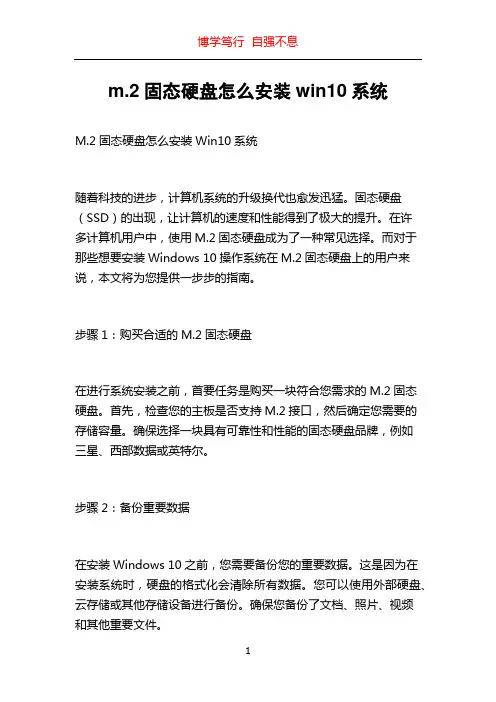
m.2固态硬盘怎么安装win10系统M.2固态硬盘怎么安装Win10系统随着科技的进步,计算机系统的升级换代也愈发迅猛。
固态硬盘(SSD)的出现,让计算机的速度和性能得到了极大的提升。
在许多计算机用户中,使用M.2固态硬盘成为了一种常见选择。
而对于那些想要安装Windows 10操作系统在M.2固态硬盘上的用户来说,本文将为您提供一步步的指南。
步骤1:购买合适的M.2固态硬盘在进行系统安装之前,首要任务是购买一块符合您需求的M.2固态硬盘。
首先,检查您的主板是否支持M.2接口,然后确定您需要的存储容量。
确保选择一块具有可靠性和性能的固态硬盘品牌,例如三星、西部数据或英特尔。
步骤2:备份重要数据在安装Windows 10之前,您需要备份您的重要数据。
这是因为在安装系统时,硬盘的格式化会清除所有数据。
您可以使用外部硬盘、云存储或其他存储设备进行备份。
确保您备份了文档、照片、视频和其他重要文件。
步骤3:准备安装媒介在安装Windows 10之前,您需要准备一个可引导的安装媒介。
您可以选择使用一个USB闪存驱动器或光盘。
访问Microsoft官方网站,从官方下载工具来创建Windows 10安装媒介。
按照指示创建一个可引导的USB驱动器,并确保您的计算机能够从该USB驱动器启动。
步骤4:插入M.2固态硬盘在安装媒介准备就绪后,您可以开始插入M.2固态硬盘到您的计算机内。
打开计算机机箱,根据您主板的M.2插槽位置,小心地将M.2固态硬盘插入插槽。
确保固态硬盘插入的稳固,并将机箱盖重新安装好。
步骤5:启动计算机插入M.2固态硬盘后,您需要重新启动计算机,并确保计算机从您创建的USB驱动器启动。
您可以通过按下计算机开机键时,同时按下F2、F10、Delete或Esc键来进入计算机的BIOS设置。
在BIOS设置中,找到“启动”或类似的选项,并将USB驱动器设置为首选启动设备。
步骤6:安装Windows 10当计算机从USB驱动器启动后,您将看到Windows 10安装界面。
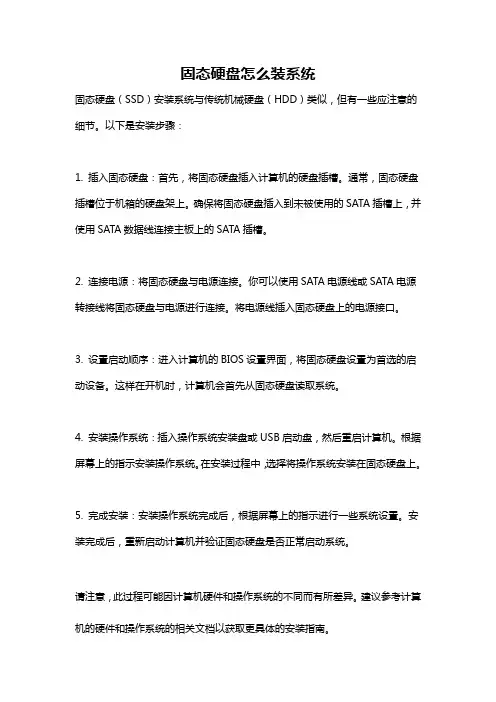
固态硬盘怎么装系统
固态硬盘(SSD)安装系统与传统机械硬盘(HDD)类似,但有一些应注意的细节。
以下是安装步骤:
1. 插入固态硬盘:首先,将固态硬盘插入计算机的硬盘插槽。
通常,固态硬盘插槽位于机箱的硬盘架上。
确保将固态硬盘插入到未被使用的SATA插槽上,并使用SATA数据线连接主板上的SATA插槽。
2. 连接电源:将固态硬盘与电源连接。
你可以使用SATA电源线或SATA电源转接线将固态硬盘与电源进行连接。
将电源线插入固态硬盘上的电源接口。
3. 设置启动顺序:进入计算机的BIOS设置界面,将固态硬盘设置为首选的启动设备。
这样在开机时,计算机会首先从固态硬盘读取系统。
4. 安装操作系统:插入操作系统安装盘或USB启动盘,然后重启计算机。
根据屏幕上的指示安装操作系统。
在安装过程中,选择将操作系统安装在固态硬盘上。
5. 完成安装:安装操作系统完成后,根据屏幕上的指示进行一些系统设置。
安装完成后,重新启动计算机并验证固态硬盘是否正常启动系统。
请注意,此过程可能因计算机硬件和操作系统的不同而有所差异。
建议参考计算机的硬件和操作系统的相关文档以获取更具体的安装指南。
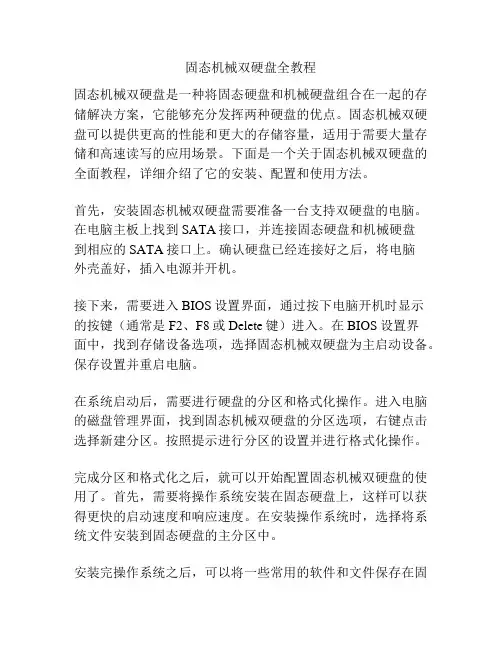
固态机械双硬盘全教程固态机械双硬盘是一种将固态硬盘和机械硬盘组合在一起的存储解决方案,它能够充分发挥两种硬盘的优点。
固态机械双硬盘可以提供更高的性能和更大的存储容量,适用于需要大量存储和高速读写的应用场景。
下面是一个关于固态机械双硬盘的全面教程,详细介绍了它的安装、配置和使用方法。
首先,安装固态机械双硬盘需要准备一台支持双硬盘的电脑。
在电脑主板上找到SATA接口,并连接固态硬盘和机械硬盘到相应的SATA接口上。
确认硬盘已经连接好之后,将电脑外壳盖好,插入电源并开机。
接下来,需要进入BIOS设置界面,通过按下电脑开机时显示的按键(通常是F2、F8或Delete键)进入。
在BIOS设置界面中,找到存储设备选项,选择固态机械双硬盘为主启动设备。
保存设置并重启电脑。
在系统启动后,需要进行硬盘的分区和格式化操作。
进入电脑的磁盘管理界面,找到固态机械双硬盘的分区选项,右键点击选择新建分区。
按照提示进行分区的设置并进行格式化操作。
完成分区和格式化之后,就可以开始配置固态机械双硬盘的使用了。
首先,需要将操作系统安装在固态硬盘上,这样可以获得更快的启动速度和响应速度。
在安装操作系统时,选择将系统文件安装到固态硬盘的主分区中。
安装完操作系统之后,可以将一些常用的软件和文件保存在固态硬盘上,以提高软件打开和文件读取的速度。
同时,将不常用的软件和文件保存在机械硬盘上,以节约固态硬盘的空间。
在日常使用中,可以根据实际需求设置固态机械双硬盘的读写优先级。
可以将常用的软件和文件设置为固态硬盘的读写优先级较高,以获得更快的访问速度。
而将不常用的软件和文件设置为机械硬盘的读写优先级较高,以释放固态硬盘的空间。
最后,需要定期对固态机械双硬盘进行维护和清理。
可以使用硬盘清理工具对硬盘进行清理,删除垃圾文件和无用软件,以保持硬盘的良好状态。
总结起来,固态机械双硬盘的安装、配置和使用方法相对简单,只需要按照教程的步骤进行操作即可。
通过合理配置和使用固态机械双硬盘,可以在不增加太多成本的情况下提升电脑的性能和存储容量,适用于各种对性能和容量要求较高的应用场景。

如何给苹果Macbook更换固态硬盘并重装系统(附如何安装双系统)最近总听媳妇抱怨她的Macbook硬盘存储量太小,所以就下了决心给它换个固态硬盘,这是一台2017年购买Macbook air,型号是A1466,硬盘只有128G。
下面我就来讲讲我是怎么用U盘重新安装苹果系统的,怎么安装苹果和windows双系统的,我要把我走过的弯路都记录下来,避免小伙伴们再掉坑里。
首先,要购买一块NVMe的固态硬盘,Macbook 上的固态硬盘接口和市面上常见的NVMe的固态硬盘接口是不一样的,如图所示:Macbook接口NVMe固态硬盘接口所以还要要购买一个NVMe转苹果SSD的转接卡,就像这样的:我是购买了一块500G的固态硬盘,花了两百多块钱,加上一个转接卡不到三百的样子,苹果专用的固态硬盘网上卖的比较贵,也有一些卖直接装好系统的苹果专用固态,但是都不是品牌,一个512G的硬盘也要600块钱左右。
下面就要准备开干了,下面我把需要准备的工具,软件都罗列出来:1.N VMe的固态硬盘2.N VMe转苹果SSD的转接卡3.异形螺丝刀五棱六棱的螺丝刀(卖转接卡一般也会卖)4.W indows系统电脑上安装TransMac软件(制作启动盘的工具)5.下载引导版的系统镜像,我下载的是带双引导的macOS Catalina 10.15.6系统(必须用U盘启动,不然我们新换的固态硬盘会识别不到,开机显示屏幕上一个文件夹闪烁,上面带个问好,用苹果自带的安装程序和timemachine都无法识别,唯有使用U盘引导)6.一个大于16G的U盘下面就开干了:第一步,用transMac把U盘格式化,变成苹果专用的格式,并灌注OS系统镜像,制作系统启动盘第二步,拆开电脑后盖,插上转化卡,更换新买的固态硬盘,动手能力强的小伙伴,这里没有压力,准备开机。
第三步,插上系统启动盘,按住option键,按一下电源键,因为系统镜像是引导版的,所以这时候启动会看到OS系统和EFI,先使用EFI启动,我们就进入比较熟悉的windows PE系统了,进入PE我们要给新固态硬盘分下去,用GUID模式分区,因为一会安装OS系统可能会提示没有分区表,会比较麻烦。
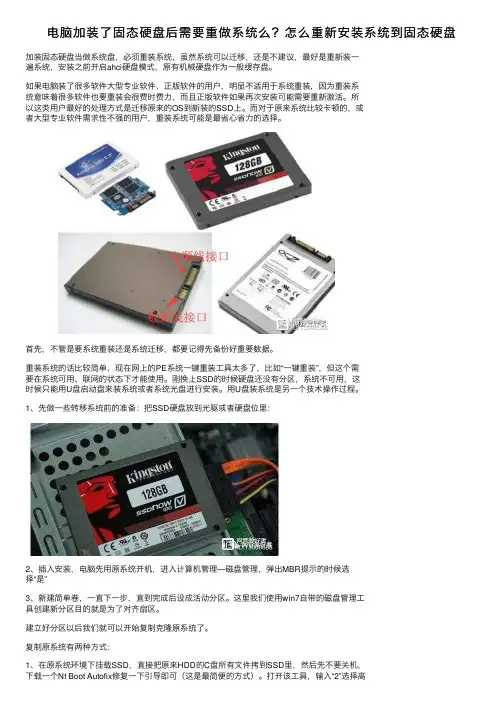
电脑加装了固态硬盘后需要重做系统么?怎么重新安装系统到固态硬盘加装固态硬盘当做系统盘,必须重装系统,虽然系统可以迁移,还是不建议,最好是重新装⼀遍系统,安装之前开启ahci硬盘模式,原有机械硬盘作为⼀般缓存盘。
如果电脑装了很多软件⼤型专业软件、正版软件的⽤户,明显不适⽤于系统重装,因为重装系统意味着很多软件也要重装会很费时费⼒,⽽且正版软件如果再次安装可能需要重新激活。
所以这类⽤户最好的处理⽅式是迁移原来的OS到新装的SSD上。
⽽对于原来系统⽐较卡顿的,或者⼤型专业软件需求性不强的⽤户,重装系统可能是最省⼼省⼒的选择。
⾸先,不管是要系统重装还是系统迁移,都要记得先备份好重要数据。
重装系统的话⽐较简单,现在⽹上的PE系统⼀键重装⼯具太多了,⽐如“⼀键重装”,但这个需要在系统可⽤、联⽹的状态下才能使⽤。
刚换上SSD的时候硬盘还没有分区,系统不可⽤,这时候只能⽤U盘启动盘来装系统或者系统光盘进⾏安装。
⽤U盘装系统是另⼀个技术操作过程。
1、先做⼀些转移系统前的准备:把SSD硬盘放到光驱或者硬盘位⾥:2、插⼊安装,电脑先⽤原系统开机,进⼊计算机管理—磁盘管理,弹出MBR提⽰的时候选择“是”3、新建简单卷,⼀直下⼀步,直到完成后设成活动分区。
这⾥我们使⽤win7⾃带的磁盘管理⼯具创建新分区⽬的就是为了对齐扇区。
建⽴好分区以后我们就可以开始复制克隆原系统了。
复制原系统有两种⽅式:1、在原系统环境下挂载SSD,直接把原来HDD的C盘所有⽂件拷到SSD⾥,然后先不要关机,下载⼀个Nt Boot Autofix修复⼀下引导即可(这是最简便的⽅式)。
打开该⼯具,输⼊“2”选择⾼级选项—⾃选引导分区盘符—选择SSD所分配盘符即可。
完成操作后,选择重开机,确定引导没问题后便可在迁移后的系统下把原来机械硬盘的整个分区数据格掉。
2、使⽤Ghost⼯具备份机械硬盘的原系统,再还原到固态硬盘分区上。
重启系统,使⽤U盘等启动盘进⼊PE系统,找到Ghost程序,选择⾥⾯的local——Partition——To Partition选择源系统所在硬盘(source driver即你原来的系统所在硬盘)接着选择源系统(source partition就是原来我们装的系统)Ok,接下来选择我们的⽬的硬盘(destination drive即SSD)因为SSD只分了⼀个区,所以就⼀个选项然后会提⽰是否要覆盖(overwrite)SSD,选择Yes。
教程教你⼀键重装怎么将系统安装在固态硬盘上固态硬盘相⽐机械硬盘有更快的读写速度,将系统安装在固态硬盘上能极⼤提⾼系统的运⾏速度,今天就说说怎么将系统安装在固态。
⽅法⼀:1、⾸先制作⼀个U盘启动盘,制作⽅法点击⽂章:《U盘PE启动盘制作⽅法》2、进⼊U盘PE系统:重启电脑在开机时不停地按快捷键,在调出来的界⾯选择USB的选项,(有些没有写USB)就是你的U盘。
进⼊到PE选择界⾯选02进⼊PE系统。
⼀键U盘启动快捷键可以在U盘启动盘制作⼯具⾥⾯查询,或者在电脑开机时屏幕下⽅会出现短暂的按键提⽰,boot对应的按键既是启动快捷键。
进⼊U盘PE系统后,如果你的固态硬盘还没有分区,打开桌⾯的分区⼯具,若已有分区直接跳到第4步。
3、打开分区⼯具后选择你的固态硬盘然后点击快速分区:分区表类型选:MBR分区数⽬:根据⾃⼰需要,系统盘(C盘)最好⼤于60G4K对齐:如下图右下⾓点击2048扇区更改为4096扇区最后点击确定完成分区。
4、分区完成后打开桌⾯的PE装机⼯具①⾸选勾选需要安装的系统镜像②⽬标分区选择固态⾥⾯的盘(重点)③点击安装系统开始安装注意:如果②选择⽬标分区时没有固态,再打开分区⼯具格式化⼀下固态盘,再重新打开装机⼯具即可。
最后等待安装完成。
⽅法⼆:1、打开系统之家⼀键重装⼯具选择在线⼀键重装,具体操作步骤可以看教程:《⼀键安装系统教程》2、在重启后选择重装⽅式,默认是DOS安装,这个模式是安装在原来的系统盘我们选PE安装模式,回车选择进⼊如下图:3、进⼊到PE后就跟⽅法⼀的第3、4步⼀样了,最后安装完成进⼊到系统即可。
两种⽅法都可以。
图解固态硬盘如何安装系统导读:硬盘是电脑主要的存储媒介之一,一般分为机械硬盘、固态硬盘。
现在最受欢迎的就是固态硬盘了,其读写速度快,功耗低,无噪音,防震抗摔性好。
下面,我就给大家介绍一下固态硬盘安装系统的方法近来有不少网友询问固态硬盘装系统的方法,随着科技的发展,现在很多朋友将机械硬盘换成固态硬盘了。
那么问题来了,固态硬盘如何安装系统呢?接下来,我就教大家如何将系统安装到固态硬盘硬盘电脑图解1相关教程固态硬盘设置为第一启动盘笔记本如何安装固态硬盘u盘重装系统教程固态硬盘安装系统准备工具1、下载装机吧一键重装系统软件2、大于10G的U盘一个3、可以上网的电脑一台固态硬盘安装系统教程1、确认好固态硬盘连接好电脑,然后下载装机吧一键重装系统软件。
U盘插入电脑,打开软件选择U盘启动>>U盘模式。
固态硬盘如何装系统电脑图解22、勾选设备名下方的U盘启动,点击一键制作启动U盘。
如果不知重装系统启动快捷键的话可以点击右下方的快捷键查询,后续步骤会用到装系统电脑图解33、出现备份U盘数据提示,有重要数据就赶紧备份一下,没有就直接点击确定,然后选择UEFI/BIOS双启动装系统电脑图解45、选择好后点击下载系统且制作U盘,注意一下左下角的U盘启动快捷键固态硬盘装系统电脑图解56、等待U盘启动盘的制作成功硬盘电脑图解67、重启电脑,然后立即不停的点击U盘启动热键,进入启动选择菜单,选择U 盘选项进入装系统电脑图解78、进入PE选择界面,选择02新机型,回车装系统电脑图解89、选择64位PE,回车固态硬盘如何装系统电脑图解910、进入PE系统后自动弹出装机吧装机工具,将其关闭,打开PE桌面的分区工具,选择固态硬盘,点击上方的快速分区固态硬盘装系统电脑图解1011、出现快速分区窗口,选择MBR分区,分区数目根据固态硬盘大小自己选择,然后选择4K对齐,就是4096扇区。
完成后点击确定,将其关闭固态硬盘装系统电脑图解1112、然后打开装机吧装机工具,选择需要安装的系统,目标分区选择固态硬盘的主分区,点击安装系统就可以等待系统的安装了。
固态硬盘如何安装系统
固态硬盘如何安装系统
一、用U盘装系统
采用这个办法有两个重要的步骤要执行。
首先是制作系统启动盘。
编辑通常采用UltraISO软件来制作,只需要提前准备好你要安装的系统ISO镜像文件,几个简单的步骤就可以了。
在这里要告诉大家的是,你选择的U盘数据最好事先备份保存,因为制作启动盘的过程会删除U盘所有数据。
U盘启动盘做好之后,插入电脑中,进入BIOS界面,开启电脑的U 盘启动选项,直接通过U盘安装。
如果你的主板比较老,无法直接设置U盘启动,可以先选择HardDisk,再从硬盘选项中找到U盘启动步骤。
二、Ghost一键安装。
【怎么用U盘给固态硬盘装系统】怎么给固态硬盘装系统但很多人购买固态硬盘后,不知道如何将系统安装在SSD 上,以下便就是由整理出来的关于如何使用U盘给固态硬盘装系统的容,赶集来围观吧!希望能让大家有所收获!第一步制作U盘启动盘U盘安装系统是时下作为流行的安装系统方便,其优点是方便快捷,制作简单,成本低,可用性强等。
U盘安装系统首先是需要将U盘制作成类似光驱的启动盘,这里我们之间有过很多介绍,相信大家都不会陌生。
主要是需要准备一个4GB以上容量的U盘,然后借助老毛桃、U大师、大白菜或者电脑店等工具,均可以一键将U盘制作成启动盘。
1、电脑店U盘启动盘制作图文教程含视频教程2、大白菜超级u盘启动制作工具制作U盘启动盘教程(介绍的是大白菜制作U盘启动教程)3、如何制作U盘启动盘 U盘系统制作与安装教程 (介绍的是U大师制作U盘启动教程)以下我们演示的是使用电脑店软件,教你如何一键将U盘制作成启动盘:首先去“电脑店”官方网站下载一个电脑店软件包,大概380MB左右,下载完直接安装就行。
运行电脑店,插入U盘,选择U盘,点击“一键制作启动U盘”,记得要备份U盘里的数据,制作过程中将会全盘格式化U盘里的数据。
插入U盘之后点击“一键制作启动U盘”按钮,程序会提示是否继续,确认所选U盘无重要数据后开始制作制作过程中不要进行其它操作以免造成制作失败,制作过程中可能会出现短时间的停顿,请耐心等待几秒钟,当提示制作完成时安全删除您的U盘并重新插拔U盘即可完成启动U盘的制作。
7下载您需要的gho系统文件并复制到U盘中将您自己下载的GHO文件或GHOST的ISO系统文件复制到U盘“GHO”的文件夹中,如果您只是重装系统盘不需要格式化电脑上的其它分区,也可以把GHO或者ISO放在硬盘系统盘之外的分区中。
第二步U盘装系统到固态硬盘过程及注意事项SSD固态硬盘不同于机械硬盘,SSD一定用运行在AHCI模式下。
AHCI,全称Advanced Host Controller Interface,即高级主机控制器接口,相比老旧的“IDE“ 虚拟模式更适合SSD SATA存储设备通信协议。
固态硬盘装xp注意事项固态硬盘(SSD)是一种相对于传统机械硬盘(HDD)而言的新型存储设备,它具有高速读写、低能耗、耐用等优势,在电脑的运行速度提升和系统稳定性方面有很大的帮助。
而安装Windows XP操作系统时,有一些注意事项需要注意,以下是一些常见的注意事项。
首先,要确保你的主板和BIOS支持SSD。
虽然大部分主板和BIOS都已经支持SSD,但某些老旧型号可能不支持或需要更新固件才能完全兼容。
在安装之前,最好先查询你的主板和BIOS的兼容性,以确保安装顺利进行。
其次,要使用SSD生产商提供的优化工具。
不同品牌的SSD会有不同的优化工具,通过这些工具可以将固态硬盘的性能发挥到最大。
在安装操作系统之前,可以使用这些工具对SSD进行一些设置,例如擦除、优化、固件升级等,以提升整体性能和稳定性。
另外,要在安装时选择适当的文件系统。
Windows XP支持两种文件系统:FAT32和NTFS。
而NTFS是更现代化、更稳定的文件系统,所以推荐选择NTFS。
NTFS能更好地支持大容量磁盘、文件权限、安全性等功能,进一步提升了系统的稳定性和数据的安全性。
此外,要确保SSD连接的接口和数据线是适配的。
SSD和传统机械硬盘的接口类型有所不同,SSD一般采用SATA接口,而部分老旧的主板可能没有这种接口。
在安装之前,要正确选择适配的数据线和接口,以确保SSD能够正常连接到主板上,并获得最佳的性能。
最后,注意备份重要数据。
安装操作系统时,可能需要格式化或重新分区SSD,这就意味着之前存储在SSD上的数据将会被删除。
因此,在安装之前,要确保重要数据已经备份到其他设备中,以免造成数据丢失。
综上所述,安装固态硬盘时需要注意主板和BIOS的兼容性、使用优化工具、选择适当的文件系统、检查接口和数据线的适配性,以及备份重要数据。
只有正确注意这些事项,才能确保固态硬盘的正常使用和系统的稳定性。
系统换硬盘装系统教程系统换硬盘装系统教程(1000字)在电脑的日常使用过程中,我们有时候需要更换硬盘来安装新的系统。
下面是一个详细的系统换硬盘装系统的教程。
第一步:备份数据在开始更换硬盘之前,我们首先需要备份硬盘上的重要数据。
这可以通过将数据拷贝到外部硬盘、云存储或者其他存储设备上来完成。
确保所有重要的文件和个人信息都已备份,以便在更换硬盘后可以恢复它们。
第二步:选择合适的硬盘在选择硬盘时,我们需要考虑容量、速度和接口等因素。
根据自己的需求选择一个合适的硬盘。
如果你打算使用固态硬盘(SSD),那么它的读写速度会比传统的机械硬盘(HDD)更快,但价格也更高。
第三步:关闭电脑在更换硬盘之前,确保将电脑完全关闭。
断开电源线并拔掉电池(如果是笔记本电脑),以防止意外损坏硬件。
第四步:打开电脑并打开机箱将电脑翻转过来,找到并解除所有电脑外壳上的螺丝。
然后轻轻地拆下电脑外壳,注意不要损坏内部组件。
第五步:找到旧硬盘在内部找到原来的硬盘。
它通常位于电脑的底部或侧部,可能用螺丝固定。
如果你不确定哪个是硬盘,可以查找一些网上的教程或者咨询专业人士。
第六步:拆下旧硬盘小心地拧松旧硬盘上的螺丝,并将其从电脑内部取出。
需要注意的是,有些电脑硬盘用螺丝固定在一个可移动的硬盘托架上,如果是这种情况,你需要解除硬盘托架上的螺丝然后将硬盘从托架上滑出。
第七步:插入新硬盘拿出新硬盘,将其插入到原来硬盘的插槽上。
确保硬盘插头完全插入,并用螺丝固定硬盘。
如果使用了硬盘托架,将硬盘从托架上滑回并固定螺丝。
第八步:重新装上电脑外壳将电脑外壳放回原位,并拧紧所有螺丝。
确保外壳紧密连接,没有松动。
第九步:重新连接电源为了保证正常启动,重新连接电源线及其他电缆。
确保所有连接都牢固。
第十步:启动电脑现在,你可以重新启动你的电脑。
按下电源按钮,然后耐心等待电脑启动。
系统可能需要一些时间来检测并识别新的硬盘。
第十一步:安装操作系统启动后,按照系统的提示,选择安装新的操作系统。
首先,进BIOS,SATA模式改为AHCI,或者Raid(如果你要做Raid),不要用IDE。
其次,分区,4K对齐,安装系统。
为什么要4K对齐?目前64G,128G SSD的读写基本block size都是4KB。
4K对齐可以有效提升读写效率和减少空间浪费。
至于硬盘整数分区,可用可不用,随大家喜欢。
如何进行4K对齐?很简单,用windows 7安装盘进行分区和格式化就OK。
当然也有软件可以进行重新对齐,不过相对专业的就先暂不在这讨论。
咱大众简单点重装次得了,也就10多分钟。
分区,格式化之后就是正常的安装系统。
然后就是ISO流程的安装各项驱动。
安装工作完成了。
然后是大家挺关心的进行对SSD的优化问题,所有的针对SSD的优化有2个目的:
减少对SSD的写入,以延长SSD的寿命;尽量利
用SSD的有效空间。
看了一些帖子,觉得比较有用的如下:
1、SSD分区上去除磁盘碎片整理和磁盘索引。
SSD的结构原理与普通磁盘不同,所以整理方式各异。
其固件中已经集成针对SSD的碎片整理程序。
而且由于SSD寻道时间几乎为0,其实磁盘整理对SSD的意义并没有像机械盘那么大。
关闭的方法:去除磁盘碎片整理:在管理工具,服务中将Disk Defragmenter服务关闭,并禁用自动启动。
去除磁盘索引:打开SSD“属性”后去掉“除了文档属性外,还允许索引此驱动器上文件的内容(I)”前的勾。
2、关闭系统启动时的磁盘整理。
方法:打开注册表,找到
[HKEY_LOCAL_MACHINE\SOFTWARE\Microsoft\Df rg\BootOptimizeFunction]
修改:"Enable"="N"
3、系统服务中关闭系统还原功能。
系统还原会占用比较大的SSD空间,对64G的用户来说,本
身空间就不大,自然希望物尽其用。
毕竟1G要10块钱呢!!
方法:服务中“Windows Backup”设置为禁用。
对于有些讲的关闭系统服务里禁用Superfetch,个人觉得无所谓,SSD的寿命在于写的次数,读得次数没有影响。
Superfetch的应用在于相关资料先预读到内存,开关都可。
毕竟内存的读取速度还大大的快于SSD。
个人还是很建议SSD配合fancycache来使用。
对于将系统临时目录搬移到其他盘。
这项一般推荐是使用Ramdisk,好是好,不过得内存够用够大。
不过Ramdisk有时会引起蓝屏,你用也行不用也行。
就那点临时文件的写入,量太少,个人觉得可以忽略。
不否认Ramdisk这个功能很有用,这里不详细说了,大家有兴趣的可以自己百度一下。
设置个人文件夹到D盘或其他盘。
这个我觉得默认的下载目录改到机械盘就行了~简单,明了。